時間:2017-07-04 來源:互聯網 瀏覽量:
今天給大家帶來電腦寬帶撥號連接如何設置,電腦寬帶撥號連接怎樣設置,讓您輕鬆解決問題。
申請好賬號與密碼之後,還需要給電腦配備一塊網卡,因為在寬帶上網中擔當接入工作的是網卡,它的作用很像普通撥號中的調製解調器。有些采用LAN接入並提供包月服務的寬帶,用戶隻要把網線插到網卡上,電腦就會自動接到互聯網上;不過大部分寬帶都是采用虛擬撥號的方式將電腦連接到互聯網,這時候同樣需要在電腦裏建立一個撥號連接。具體方法如下:
1打開“網絡屬性”:在桌麵上用鼠標右鍵單擊“網上鄰居”,然後在右鍵菜單上點選“屬性”選項,打開“網絡連接”窗口。用鼠標右鍵單擊“本地連接”圖標,然後在右鍵菜單上點選“屬性”選項。
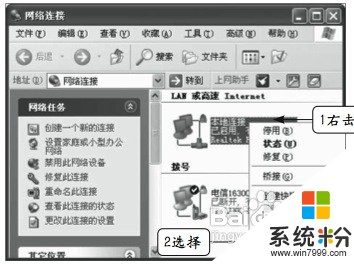 2
2顯示圖標:在“本地連接 屬性”窗口中勾選“連接後在通知區域顯示圖標”。這樣以後就可以在通知區域裏直接查看它的連接狀態了,隻有當它連接正常,才可以撥號到寬帶網,打好鉤後,點擊“確定”按鈕將該窗口關閉。
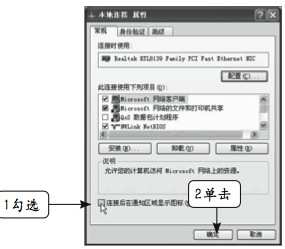 3
3出現圖標:現在通知區域裏就會出現如下圖所示的兩台電腦模樣的圖標,鼠標滑到圖標上,還會出現一些提示信息。
 4
4創建新連接:回到“網絡 連 接 ” 窗口 , 在左 窗格 的 “ 網 絡任務” 欄下單擊“ 創 建一個新的連接”。
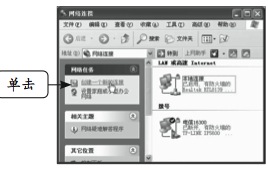 5
5打開“新建連接向導”:在“新建連接向導”窗口中單擊“下一步”按鈕。
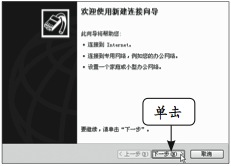 6
6選擇“連接屬性” :在“網絡連接類型”窗口中選擇第一項“連接到Internet”後,單擊“下一步”按鈕。
 7
7選擇“連接方式”:在彈出的下圖所示的窗口中選擇第二項——“手動設置我的連接”,選擇好後,單擊“下一步”按鈕。
 8
8選擇“寬帶類型”:在“Internet連接”窗口中選擇第二項——“用要求用戶名和密碼的寬帶連接來連接”,單擊“下一步”按鈕繼續。
 9
9輸入ISP名稱:在“ISP名稱”下的文字框中給這個寬帶連接取一個名字,然後單擊“下一步”按鈕。
10輸入賬戶信息:把ISP提供給你的賬戶名以及密碼分別填入到相應欄內,然後對窗口下方的3個選項作選擇——如果你隻想一個人在這台電腦裏使用這個賬號和密碼上網,取消第一項;如果不想讓它成為默認的連接上網方式,取消第二項;第三項建議不要取消,因為它會為你開啟一個網絡防火牆。選擇好後單擊“下一步.
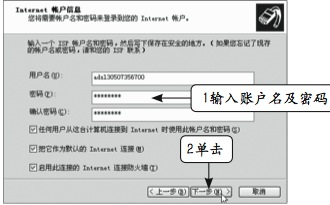 11
11完成設置:撥號連接設置成功。同樣,勾選“在我的桌麵上添加一個到此連接的快捷方式”,讓它替你在桌麵上添加一個快捷圖標,這樣以後想上網的話,就可以直接從桌麵上雙擊這個連接。點擊“完成”按鈕將這個窗口關閉。
 12
12開始撥號:現在可以來試試撥號了,點擊“連接”按鈕試試看吧。寬帶撥號成功之後,同樣會在通知區域裏看到一個跟網卡連接一模一樣的連接圖標,鼠標滑到圖標上,同樣會出現提示信息,因此我們也可以根據前麵所講的方法來斷開網絡。你不妨自己試試看。

以上就是電腦寬帶撥號連接如何設置,電腦寬帶撥號連接怎樣設置教程,希望本文中能幫您解決問題。